დაბნეული ხართ Apple-ის ეკრანთან დროის ფუნქციის შესახებ? თუ ასეა, თქვენ მარტო არ ხართ! ჩვენ ვიღებთ უამრავ კომენტარს და წერილს იმის შესახებ, თუ როგორ გამოვიყენოთ ეს ფუნქცია. კერძოდ, მშობლებსა და მეურვეებს სურთ იცოდნენ, როგორ გამოიყენონ ეკრანის დრო, რათა თვალყური ადევნონ, თუ რამდენად იყენებენ მათი შვილები მათ მოწყობილობებს.
ამის საუკეთესო გზა არის Family Sharing-ის გამოყენება. მიჰყევით ჩვენს სახელმძღვანელოს დააყენეთ საოჯახო გაზიარება თქვენს მოწყობილობაზე, შემდეგ გაეცანით ქვემოთ მოცემულ ინსტრუქციას, რათა გამოიყენოთ ეკრანის დრო ოჯახის გაზიარებით თქვენი ბავშვების მოწყობილობებზე.
შინაარსი
- დაკავშირებული:
- რა არის ეკრანის დრო?
-
ჩართეთ ეკრანის დრო ოჯახური გაზიარებისთვის
- როგორ ჩართოთ ოჯახური გაზიარება ეკრანის დროის პარამეტრებიდან:
- როგორ ჩართოთ ეკრანის დრო ოჯახის გაზიარების პარამეტრებიდან:
-
დაასრულეთ ეკრანის დროის საწყისი დაყენება
- დაგეგმეთ შეფერხების დრო
- დააყენეთ აპლიკაციის ლიმიტები
- შექმენით ეკრანის დრო ან მშობლის პაროლი
-
დამატებითი ეკრანის დროის შეზღუდვები
- აპის ლიმიტების დღეების მორგება
- შეცვალეთ დღეები დასვენებისთვის
- კონტენტის და კონფიდენციალურობის შეზღუდვები
- როგორ შეამოწმოთ ეკრანთან დროის აქტივობის ანგარიში
-
ეკრანის დროისა და ოჯახის გაზიარების პრობლემების გადაჭრის რჩევები
- ნაცრისფერი ეკრანი ეკრანის დროზე
- ეკრანის დრო შეცდომით გამორთულია და მასზე წვდომა აღარ არის
- Screen Time არ გაძლევთ საშუალებას შეცვალოთ მისი პაროლი?
- ეკრანთან დროის საიდუმლო კოდის სხვა პრობლემები?
-
შეიტყვეთ მეტი საოჯახო გაზიარების გამოყენების შესახებ
- დაკავშირებული პოსტები:
დაკავშირებული:
- ეკრანის დრო არ მუშაობს iOS 12-ში? როგორ გაასწორონ
- როგორ აღვადგინოთ Screen Time Passcode iOS 12-ზე
- სად არის შეზღუდვები iOS 12-ში? ჩვენ ვიპოვეთ და მეტი!
რა არის ეკრანის დრო?
Apple-მა წარადგინა Screen Time iOS 12-ით და დაამატა ფუნქცია Mac-ს მომდევნო წელს macOS Catalina-ით. ეს არის მოსახერხებელი ინსტრუმენტი, რომელიც საშუალებას გაძლევთ ნახოთ რამდენ დროს ატარებთ თქვენს მოწყობილობაზე და რომელ აპებთან. თქვენ ასევე შეგიძლიათ გამოიყენოთ იგი კონკრეტული აპებისთვის შეზღუდვების, შეფერხებებისა და დროის ლიმიტების დასაყენებლად.
ეკრანთან საკუთარი დროის მართვასთან ერთად, შეგიძლიათ აკონტროლოთ თქვენი შვილები და ჩართოთ შეზღუდვები მათთვისაც. ამისათვის საჭიროა მხოლოდ ეკრანის დროის ჩართვა ოჯახის გაზიარებისთვის.
ჩართეთ ეკრანის დრო ოჯახური გაზიარებისთვის
შეგიძლიათ ჩართოთ Screen Time ფუნქცია თქვენი Family Sharing ანგარიშით ორი განსხვავებული გზით: Screen Time პარამეტრებიდან და Family Sharing პარამეტრებიდან. ორივე ეს ვარიანტი არის თქვენივე მოწყობილობიდან.
როგორ ჩართოთ ოჯახური გაზიარება ეკრანის დროის პარამეტრებიდან:
- გახსენით პარამეტრები თქვენს მოწყობილობაზე.
- აირჩიეთ ეკრანის დრო.
- შეეხეთ დააყენეთ ეკრანის დრო ოჯახისთვის.
- მიჰყევით მითითებებს, რომ დააყენოთ ის თქვენი ოჯახის ჯგუფში არსებული Child ანგარიშისთვის ან შექმნათ ახალი.
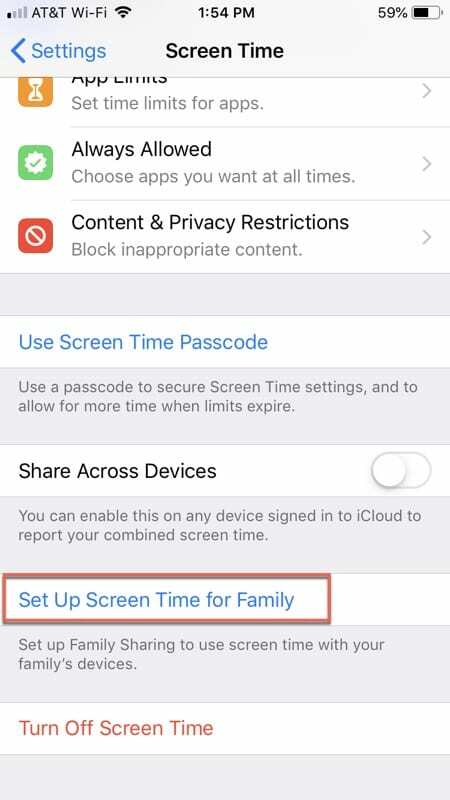
როგორ ჩართოთ ეკრანის დრო ოჯახის გაზიარების პარამეტრებიდან:
- გახსენით პარამეტრები თქვენს მოწყობილობაზე.
- აირჩიეთ თქვენი სახელი ზედა.
- შეეხეთ ოჯახის გაზიარება.
- აირჩიეთ ეკრანის დრო ბოლოში ჩართოთ.
- აირჩიეთ თქვენი ოჯახის წევრი.
- შეეხეთ ჩართეთ ეკრანის დრო.
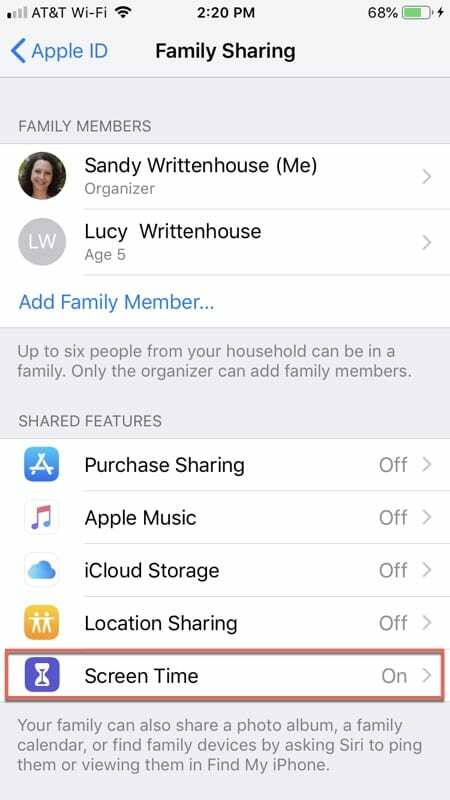
მიუხედავად იმისა, თუ რომელ მეთოდს იყენებთ თქვენი ოჯახის გაზიარების ანგარიშისთვის ეკრანის დროის გასააქტიურებლად, თქვენ უნდა შეასრულოთ ეკრანთან დროის მოკლე დაყენება, რომელიც ქვემოთ განვიხილეთ.
დაასრულეთ ეკრანის დროის საწყისი დაყენება
ეკრანთან დროის ჩართვის შემდეგ, თქვენ უნდა ნახოთ რამდენიმე დაყენების გვერდი, რომელიც გადაგიყვანთ ეკრანთან დროის თითოეულ ძირითად ფუნქციას. ჩვენ დეტალურად განვიხილეთ დაყენების ეს ნაბიჯები ქვემოთ, რომ მოგაწოდოთ ცოტა მეტი ინფორმაცია.
დაყენების დასრულების შემდეგ, ნებისმიერ დროს შეგიძლიათ დაბრუნდეთ ეკრანის დროის პარამეტრებში ცვლილებების შესატანად ან უფრო ღრმა პერსონალიზაციისთვის.
დაგეგმეთ შეფერხების დრო
პირველი, რისი შექმნა გთხოვენ, არის შეფერხების განრიგი. ეს ფუნქცია საშუალებას გაძლევთ დააყენოთ ეკრანის გამოყენების დაწყების და დასრულების დრო.
მაგალითად, შეიძლება არ გინდოდეთ, რომ თქვენმა შვილმა გამოიყენოს თავისი ტელეფონი საღამოს 8 საათიდან დილის 8 საათამდე. აირჩიეთ დრო, რომლის დაბლოკვაც გსურთ და შეეხეთ დააყენეთ შეფერხების დრო.
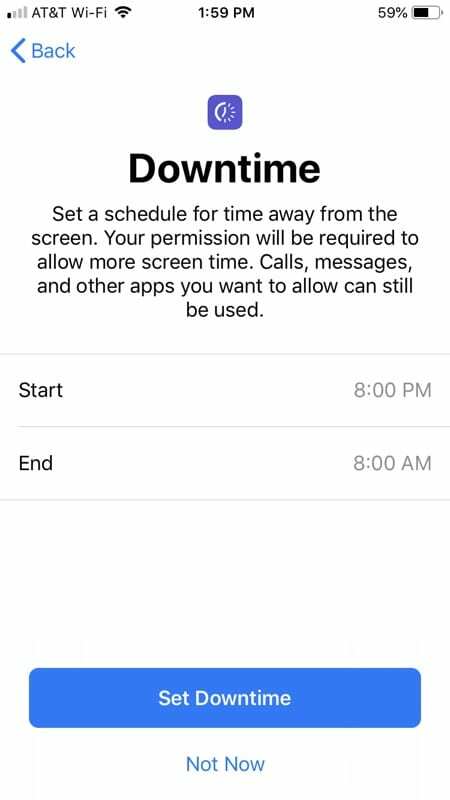
დააყენეთ აპლიკაციის ლიმიტები
შემდეგი, თქვენ მოგეთხოვებათ აპლიკაციის ლიმიტების დაყენება. ეს ფუნქცია საშუალებას გაძლევთ შეზღუდოთ გარკვეული ტიპის აპებზე დახარჯული დრო, როგორიცაა სოციალური ქსელები, თამაშები, გართობა ან კრეატიულობა.
შეეხეთ კატეგორიას, რომლის შეზღუდვაც გსურთ, შემდეგ შეეხეთ დროის რაოდენობა ეკრანის ბოლოში. თქვენ შეგიძლიათ დააყენოთ დრო, რომლითაც გსურთ ამ კატეგორიის შეზღუდვა ყოველი დღისთვის. შემდეგ შეეხეთ Set აპლიკაციის ლიმიტი დამთავრება.
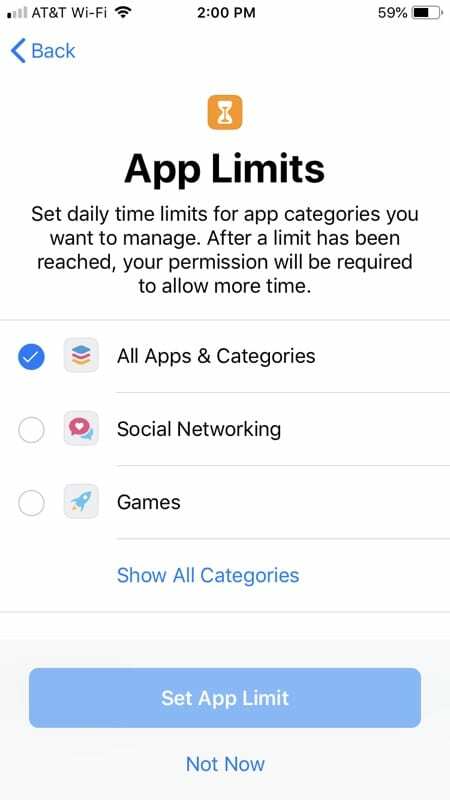
შექმენით ეკრანის დრო ან მშობლის პაროლი
ამის შემდეგ, თქვენ მოგეთხოვებათ კონტენტის და კონფიდენციალურობის შეზღუდვების მორგება მოგვიანებით პარამეტრებში. ჩვენ გაჩვენეთ, თუ როგორ უნდა გააკეთოთ ეს ქვემოთ, მაგრამ ჯერ უნდა შექმნათ Screen Time (ან მშობლის) პაროლი.
თქვენ გამოიყენებთ ამ საიდუმლო კოდს, როდესაც გსურთ ცვლილებების შეტანა ეკრანის დროის პარამეტრებში. ის განსხვავდება დაბლოკვის ეკრანის პაროლისგან, რაც ნიშნავს, რომ თქვენ შეგიძლიათ საიდუმლოდ შეინახოთ თქვენი შვილებისგან, რათა მათ თავად არ შეცვალონ პარამეტრები.
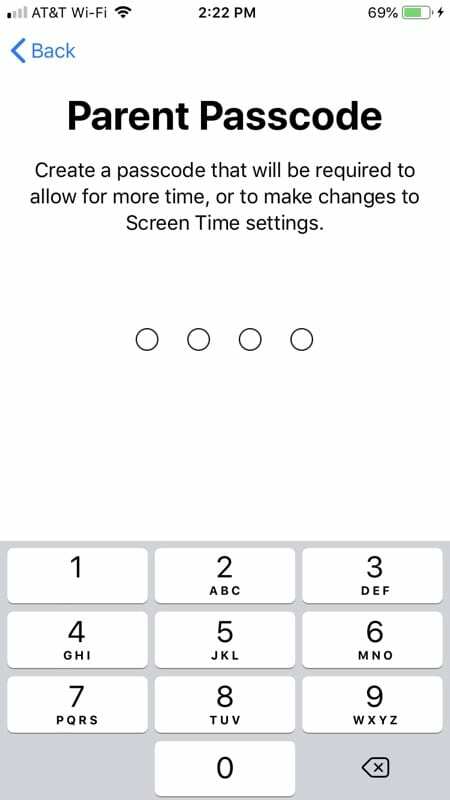
დაყენების დასრულების შემდეგ, შეგიძლიათ დატოვოთ ეკრანის დროის პარამეტრები ისე, როგორც არის ან გადახვიდეთ პარამეტრებში მეტი ცვლილებების შესატანად. ჩვენ დეტალურად განვიხილეთ რამდენიმე დამატებითი პარამეტრი, რომლის შეცვლაც გსურთ ქვემოთ.
დამატებითი ეკრანის დროის შეზღუდვები
თქვენ მიერ კონფიგურირებული დაყენების პარამეტრების რედაქტირების შესაძლებლობასთან ერთად, ნებისმიერ დროს შეგიძლიათ უფრო ღრმად ჩახედოთ ეკრანის დროში მეტი შეზღუდვებისა და შეზღუდვების მისაღებად.
თუ უკვე არ ხართ ეკრანის დროის პარამეტრებში, ხელახლა ეწვიეთ მათ პარამეტრები > ეკრანის დრო თქვენს მოწყობილობაზე, შემდეგ შეეხეთ თქვენი ოჯახის წევრის სახელს, რათა შეცვალონ მათი ეკრანთან დროის პარამეტრები და არა თქვენი.
აპის ლიმიტების დღეების მორგება
შეიძლება გინდოდეთ თქვენს შვილს საშუალება მისცეთ, გამოიყენოს გარკვეული აპლიკაციები, როგორიცაა გასართობი ან თამაშები უფრო მეტად შაბათ-კვირას, ვიდრე იმ კვირაში, როცა სკოლაშია.
შეეხეთ აპლიკაციის ლიმიტები და აირჩიეთ კატეგორია, რომლის ლიმიტის რედაქტირება გსურთ, ან შეეხეთ ლიმიტის დამატება ახლის შესაქმნელად. შეეხეთ დრო > დღეების მორგება და აირჩიეთ კვირის ყოველი დღე, რათა შექმნათ მათთვის განსხვავებული დროის ლიმიტები.
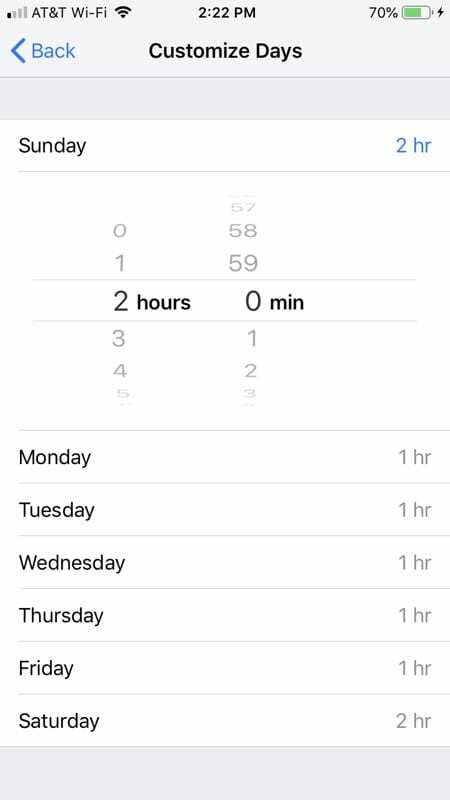
შეცვალეთ დღეები დასვენებისთვის
თქვენ ასევე შეგიძლიათ შეცვალოთ დროის პარამეტრები კვირის დღეების მიხედვით. ეს ნიშნავს, რომ თქვენ შეგიძლიათ შეაჩეროთ ბავშვების მოწყობილობების გამოყენება სკოლის დღეებში ან მისცეთ მათ გამოყენება მოგვიანებით შაბათ-კვირას.
ამისათვის აირჩიეთ შეფერხების დრო თქვენი ბავშვის ეკრანთან დროის პარამეტრებიდან, შემდეგ შეეხეთ დღეების მორგება ვარიანტი. აირჩიეთ ყოველი დღე, რათა შექმნათ შესვენების დროის სხვადასხვა პარამეტრები.
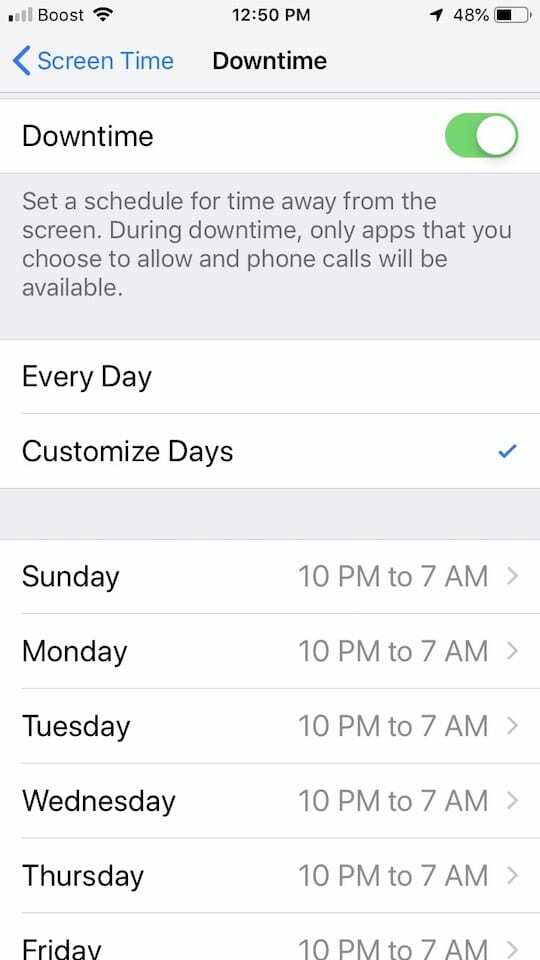
კონტენტის და კონფიდენციალურობის შეზღუდვები
ეს არის ეკრანთან დროის მნიშვნელოვანი განყოფილება, რადგან ის საშუალებას გაძლევთ გადაწყვიტოთ კონტენტის ტიპი, რომელსაც შეუძლია თქვენს შვილს ნახოს და რა ცვლილებები შეიტანოს მოწყობილობის პარამეტრებში.
Ჩართვა კონტენტის და კონფიდენციალურობის შეზღუდვები პარამეტრების გვერდის ზედა გადამრთველის გამოყენებით. შემდეგ გააგრძელეთ თითოეული ვარიანტი, რათა დააკონფიგურიროთ დეტალები.

შეინახეთ შესყიდვები, ნებადართული აპები და კონტენტის შეზღუდვები
თქვენ შეგიძლიათ აირჩიოთ, მისცეთ თუ არა თქვენს შვილს აპების ინსტალაციისა და წაშლის უფლება, განახორციელოს აპს-შიდა შესყიდვები და გადაწყვიტოს, მოითხოვდეს თუ არა პაროლი.
შემდეგი, შეგიძლიათ ჩართოთ ან გამორთოთ კონკრეტული აპლიკაციები მოწყობილობაზე, როგორიცაა ფოსტა, Safari, AirDrop, კამერა და საფულე. როდესაც თქვენ გამორთავთ აპს, ის მთლიანად ქრება მოწყობილობიდან მანამ, სანამ ხელახლა ჩართავთ.
შემდეგი განყოფილება არის კიდევ ერთი მნიშვნელოვანი ნაწილი, რომელიც უნდა შეამოწმოთ. კონტენტის შეზღუდვები საშუალებას გაძლევთ გადაწყვიტოთ რა ტიპის კონტენტის ნახვა შეუძლია თქვენს შვილს ფილმებიდან და სატელევიზიო შოუებიდან წიგნებსა და აპებამდე.
თითოეულ მათგანს აქვს საკუთარი არჩევანი, მათ შორის ასაკი აპებისთვის და ფილმების შეფასებები. თქვენ ასევე შეამჩნევთ, რომ ამ გვერდიდან შეგიძლიათ შეზღუდოთ გარკვეული ტიპის ვებ-კონტენტი, ენა და თამაშის ცენტრის პარამეტრები.
უბრალოდ გაიარეთ თითოეული ამ შიგთავსის შეზღუდვა სათითაოდ, რათა არ გამოგრჩეთ მნიშვნელოვანი პარამეტრი.
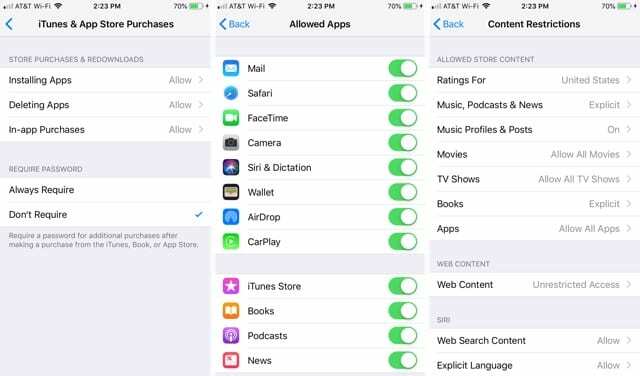
კონფიდენციალურობა და ნებადართული ცვლილებები
კონტენტისა და კონფიდენციალურობის შეზღუდვების ბოლო ორი სფერო საშუალებას გაძლევთ დაუშვათ ან აკრძალოთ მდებარეობის გაზიარება, პაროლის ცვლილებები, ანგარიშის ცვლილებები და სხვა ერთეულები. უბრალოდ შეეხეთ თითოეულს და აირჩიეთ რომელიმე დაშვება ან არ დაუშვას.
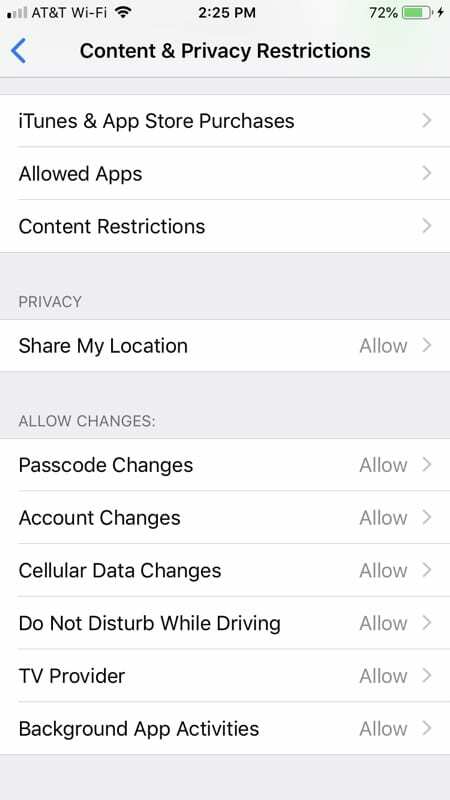
როგორ შეამოწმოთ ეკრანთან დროის აქტივობის ანგარიში
Screen Time-ის კიდევ ერთი შესანიშნავი თვისება არის აქტივობის ანგარიში. ეს გაძლევთ დეტალურ ხედვას იმის შესახებ, თუ რამდენი დრო დახარჯა ვინმემ საკუთარ მოწყობილობაზე, რომელ აპებთან და სხვა.
თავი შენსკენ პარამეტრები და აირჩიეთ ეკრანის დრო შემდეგ აირჩიეთ ოჯახის წევრი, რომლის აქტივობაც გსურთ ნახოთ. თქვენ უნდა ნახოთ შემაჯამებელი ანგარიში პარამეტრების ზედა ნაწილში, რომელსაც შეგიძლიათ შეეხოთ დამატებითი დეტალებისთვის.
დეტალურ ეკრანზე შეგიძლიათ შეცვალოთ ვადები დღეს ან ბოლო 7 დღე იმ დროის განმავლობაში თითოეულ აპზე დახარჯული დროის სანახავად.
ქვემოთ გადახვევისას შეგიძლიათ შეამოწმოთ აპლიკაციების რაოდენობა, შეტყობინებების რაოდენობა და ყველაზე პოპულარული დრო თითოეული აპისთვის.
ეს ანგარიში ღირებული ინსტრუმენტია იმის გასაგებად, თუ სად ატარებს თქვენი შვილი დროის უმეტეს ნაწილს მოწყობილობაზე.
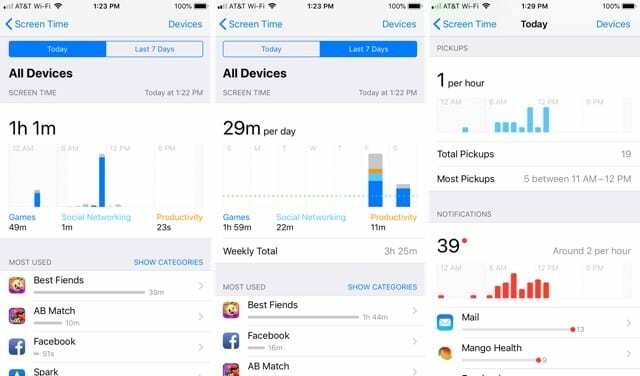
ეკრანის დროისა და ოჯახის გაზიარების პრობლემების გადაჭრის რჩევები
თუ ეკრანთან გატარებული დრო სწორად არ მუშაობს Family Sharing-თან ერთად, აქ არის რამდენიმე რამ, რისი გამოსწორებაც შეგიძლიათ:
- დარწმუნდით, რომ თქვენი ბავშვის მოწყობილობა განახლებულია iOS-ის, iPadOS-ის ან macOS-ის უახლეს ვერსიაზე.
- გამორთეთ და ხელახლა ჩართეთ ეკრანის დრო პარამეტრებიდან ორივე მოწყობილობაზე.
- გამოდით და შედით ორივე მოწყობილობაზე iCloud ანგარიშებზე.
- გადატვირთეთ ორივე მოწყობილობა.
Screen Time-თან დაკავშირებული ბევრი აღქმული პრობლემა რეალურად გამოწვეულია მისი მუშაობის გაუგებრობით. არსებობს სამი ძირითადი წესი, რომლებიც უნდა იცოდეთ ეკრანთან დროის გამოყენებისას ოჯახის გაზიარებით:
- საოჯახო გაზიარება საშუალებას გაძლევთ გააკონტროლოთ ეკრანის დრო თქვენი ოჯახის ბავშვების ანგარიშებისთვის. ეს არის 13 წლამდე ასაკის ადამიანი.
- თქვენ არ შეგიძლიათ შექმნათ ეკრანთან დროის საიდუმლო კოდი თქვენი ბავშვის მოწყობილობისთვის, თუ მას უკვე ჩართული ჰქონდა ეკრანის დრო. მის გამოსასწორებლად გამორთეთ ეკრანის დრო მათ მოწყობილობაზე, შემდეგ გამოიყენეთ თქვენი, რომ ხელახლა ჩართოთ და შექმნათ პაროლი.
- თუ ბავშვის ანგარიშს სურს არ გაიზიაროს ეკრანთან დროის გამოყენება მშობლის/მეურვის ანგარიშებთან, ოჯახის ორგანიზატორმა უნდა შეცვალოს მათი ანგარიში მშობლის/მეურვის სახელით.
ნაცრისფერი ეკრანი ეკრანის დროზე
თუ ეკრანთან წვდომისას ხედავთ ნაცრისფერ ეკრანს, ეს ნიშნავს, რომ თქვენ არ ხართ დაყენებული, როგორც მშობელი/მეურვე. აქ მნიშვნელოვანია აღინიშნოს, რომ „ზრდასრული“ ანგარიში არ არის აუცილებლად მშობლის/მეურვის ანგარიში.
სთხოვეთ ოჯახის გაზიარების ორგანიზატორს, ჩართოს მშობლის/მეურვის პარამეტრი, რათა დააფიქსიროთ ეკრანთან გატარებული დრო.
ეკრანის დრო შეცდომით გამორთულია და მასზე წვდომა აღარ არის
ჩვენ ვნახეთ ეს საკითხი მრავალი მომხმარებლისგან. ისინი იყენებენ Family Sharing-ს და ეკრანის დროის ქვეშ არის ვარიანტი, რომ მშობლებს/მეურვეებს არ დაუშვან ეკრანთან დროის ინფორმაციის ნახვა. ამის ჩართვის შემდეგ, ისინი ვეღარ გამოიყენებენ ეკრანთან დროის ფუნქციებს, რადგან ყველაფერი ნაცრისფერია.
ამის გამოსასწორებლად, თქვენი ოჯახის გაზიარების ანგარიშის მშობელმა ან მეურვემ უნდა მოგცეთ მშობლის/მეურვის ოჯახის გაზიარების პრივილეგიები.
Screen Time არ გაძლევთ საშუალებას შეცვალოთ მისი პაროლი?
ზოგიერთმა მშობელმა აღმოაჩინა, რომ მათმა შვილებმა გაარკვიეს ეკრანის დრო ან მშობლის პაროლი და შეძლეს ყველა შეზღუდვის გადალახვა! მშობელთა კონტროლის ადგილის დასაბრუნებლად, შეგიძლიათ სცადოთ პაროლის შეცვლა, მხოლოდ იმის გასარკვევად, რომ ძველი პაროლი აქტიური დარჩა.
თუ თქვენ ვერ ახერხებთ ეკრანის დროის მიღებას მისი პაროლის გასაახლებლად, ყველაზე სანდო გამოსწორება, რაც ჩვენ ვიცით, არის თუ არა ყველა პარამეტრის გადატვირთვა თქვენი ბავშვის მოწყობილობაზე. ჩვენ ჩვეულებრივ ვიყენებთ მას, როგორც უკანასკნელ საშუალებას, რადგან ის აღადგენს თქვენს ყველა პარამეტრს ქარხნულ პარამეტრებზე.
თუ გინდა ამის გაკეთება, წადი პარამეტრები > ზოგადი > გადატვირთვა და აირჩიე ყველა პარამეტრის გადატვირთვა. ეს პარამეტრებში არსებულ ყველაფერს გადააბრუნებს ნაგულისხმევ მდგომარეობამდე, მათ შორის შეტყობინებებს, გაფრთხილებებს, სიკაშკაშეს და სიგნალიზაციას.

ყველა პარამეტრის გადატვირთვა ასევე უბრუნებს თქვენს პერსონალიზებულ და მორგებულ ფუნქციას, როგორიცაა ფონები და ხელმისაწვდომობის პარამეტრები ქარხნულ ნაგულისხმევად. თქვენ უნდა ხელახლა დააკონფიგურიროთ ეს პარამეტრები თქვენი მოწყობილობის გადატვირთვის შემდეგ.
ამ მოქმედების შესრულება არ იმოქმედებს თქვენი მოწყობილობის პერსონალურ მონაცემებზე, მათ შორის ფოტოებზე, ტექსტებზე, დოკუმენტებზე და სხვა ფაილებზე.
ეკრანთან დროის საიდუმლო კოდის სხვა პრობლემები?
თუ თქვენ გაქვთ სხვა პრობლემები ეკრანის დროის საიდუმლო კოდიდამატებითი დახმარებისთვის იხილეთ ქვემოთ მოცემული ვიდეო.
შეიტყვეთ მეტი საოჯახო გაზიარების გამოყენების შესახებ
იმედია, ეს რჩევები და ხრიკები დაგეხმარებათ დააყენოთ ეკრანთან დროის გატარება ოჯახის გაზიარებით თქვენთვის და თქვენი საყვარელი ადამიანებისთვის. თუ გსურთ გაიგოთ მეტი საოჯახო გაზიარების შესახებ, გადახედეთ ჩვენს ოჯახის გაზიარების მიმოხილვა Apple მოწყობილობებისთვის.
და, თუ თქვენ გაქვთ საკუთარი რჩევები, რომელთა გაზიარებაც გსურთ, მოგერიდებათ ამის გაკეთება ქვემოთ მოცემულ კომენტარებში!

სენდი მრავალი წლის განმავლობაში მუშაობდა IT ინდუსტრიაში, როგორც პროექტის მენეჯერი, დეპარტამენტის მენეჯერი და PMO წამყვანი. შემდეგ მან გადაწყვიტა გაჰყოლოდა თავისი ოცნება და ახლა წერს ტექნოლოგიაზე სრულ განაკვეთზე. სენდი უჭირავს ა მეცნიერებათა ბაკალავრები საინფორმაციო ტექნოლოგიებში.
მას უყვარს ტექნოლოგია – კონკრეტულად – შესანიშნავი თამაშები და აპლიკაციები iOS-ისთვის, პროგრამული უზრუნველყოფა, რომელიც აადვილებს თქვენს ცხოვრებას და პროდუქტიულობის ინსტრუმენტები, რომელთა გამოყენება შეგიძლიათ ყოველდღიურად, როგორც სამუშაო, ასევე სახლის პირობებში.
მისი სტატიები რეგულარულად იყო ნაჩვენები MakeUseOf, iDownloadBlog და მრავალი სხვა წამყვანი ტექნიკური პუბლიკაცია.